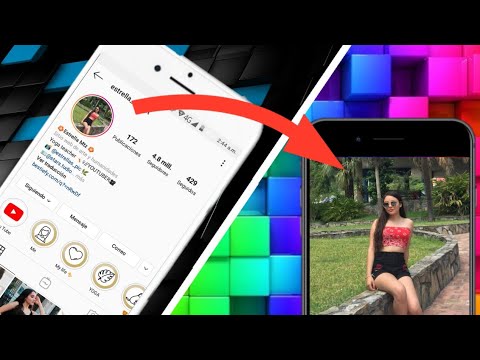
Inhalt
- Wie man Bilder von Instagram herunterlädt - Android
- So laden Sie Bilder von Instagram - PC herunter
- Alternative: Lesezeichen für Bilder auf Instagram

Es gibt keine native Option zum Herunterladen von Bildern von Instagram. Daher müssen Sie Software von Drittanbietern verwenden, um die Aufgabe zu erledigen. Nachfolgend finden Sie zwei Methoden für Android und PC.
Die erste ist ideal für Gelegenheitsbenutzer, da Sie Bilder nacheinander von Instagram herunterladen können, ohne Software auf Ihrem Gerät installieren zu müssen. Die zweite Methode erfordert eine Android / Windows-App und ist die bessere Wahl, wenn Sie viele Bilder herunterladen möchten.
Wie man Bilder von Instagram herunterlädt - Android
Methode eins: DownloadGram
Suchen Sie das Instagram-Bild, das Sie auf Ihrem Android-Gerät herunterladen möchten, tippen Sie auf das Symbol über dem Bild (drei vertikale Punkte) und wählen Sie „Link kopieren“. Der nächste Schritt ist, die Website von DownloadGram zu besuchen, den Link in das Textfeld einzufügen (lange drücken und auf „Einfügen“ tippen) und auf „Herunterladen“ gefolgt von „Bild herunterladen“. Sobald der Download abgeschlossen ist, wird das Bild in Ihrer Galerie angezeigt.
Schritt für Schritt Anweisungen:
- Starten Sie Instagram auf Ihrem Gerät und suchen Sie das Bild, das Sie herunterladen möchten.
- Tippen Sie auf das Symbol über dem Bild (drei vertikale Punkte).
- Wählen Sie die Option "Link kopieren".
- Besuchen Sie die Website von DownloadGram unter www.downloadgram.com.
- Fügen Sie den Link in das Textfeld ein (lange drücken und auf „Einfügen“ tippen).
- Tippen Sie auf "Download" und anschließend auf "Bild herunterladen".
Methode zwei: FastSave für Instagram
Besuchen Sie den Google Play Store und laden Sie die kostenlose FastSave for Instagram-App herunter. Der nächste Schritt ist das Starten der App, das Aktivieren der Funktion „FastSave Service“ und das Auswählen von „Open Instagram“. Tippen Sie dann einfach auf das Symbol über dem Bild, das Sie herunterladen möchten (drei vertikale Punkte), wählen Sie „Link kopieren“ und die App lädt das Bild automatisch herunter. Sie können alle Ihre Downloads in der App anzeigen, indem Sie auf "Meine Downloads" oder in der Galerie Ihres Telefons klicken.
Mit FastSave für Instagram können Sie möglicherweise nicht mehrere Bilder gleichzeitig herunterladen, aber es funktioniert viel schneller als mit der ersten Methode. Wenn Sie vorhaben, viele Bilder aus dem sozialen Netzwerk herunterzuladen, sollten Sie diese Option wählen.
Schritt für Schritt Anweisungen:
- Laden Sie FastSave for Instagram kostenlos aus dem Play Store herunter.
- Starten Sie die App, aktivieren Sie die Funktion "FastSave Service" und tippen Sie auf "Open Instagram".
- Tippen Sie auf das Symbol über dem Bild, das Sie herunterladen möchten (drei vertikale Punkte).
- Wählen Sie die Option "Link kopieren", um das Bild auf Ihr Gerät herunterzuladen.
- Zeigen Sie heruntergeladene Bilder in Ihrer Galerie oder in der FastSave for Instagram-App an.
So laden Sie Bilder von Instagram - PC herunter
Methode eins: DownloadGram

Die Website zum Herunterladen von Bildern von Instagram auf ein Android-Gerät kann auch für Ihren PC verwendet werden. Der Vorgang ist ebenso einfach: Suchen Sie das Bild, das Sie herunterladen möchten, klicken Sie auf das Symbol „…“ (drei horizontale Punkte), um einige Optionen aufzurufen, und wählen Sie „Zum Posten gehen“. Kopieren Sie anschließend die URL der Seite und fügen Sie sie in das Textfeld auf der DownloadGram-Website ein. Sie müssen nur auf "Download" und anschließend auf "Bild herunterladen" klicken und warten, bis Ihr PC seine Magie entfaltet.
Schritt für Schritt Anweisungen:
- Besuchen Sie die Instagram-Website und suchen Sie das Bild, das Sie herunterladen möchten.
- Klicken Sie auf das Symbol „…“ (drei horizontale Punkte), um einige Optionen aufzurufen.
- Wählen Sie die Option "Zum Posten" und kopieren Sie die URL der Seite.
- Besuchen Sie die Website von DownloadGram unter www.downloadgram.com.
- Fügen Sie den Link in das Textfeld ein.
- Tippen Sie auf "Download" und anschließend auf "Bild herunterladen".
Methode zwei: Save-o-Gramm

Mit Save-o-Gram können Sie mehrere Bilder gleichzeitig von Instagram herunterladen. Laden Sie die Software zunächst von der offiziellen Website herunter und öffnen Sie sie, sobald sie fertig ist. Geben Sie dann einfach einen Benutzernamen, einen Hashtag oder einen Link in das Textfeld oben ein, wählen Sie die Bilder aus, die Sie herunterladen möchten, und klicken Sie auf "Ausgewählte Fotos herunterladen" oder "Als ZIP-Datei herunterladen". Sie können auch alle Bilder gleichzeitig auswählen, um Zeit zu sparen oder sie auszudrucken.
Sie können die Software jedoch nur sieben Tage kostenlos nutzen. Danach müssen Sie eine einmalige Gebühr von 9 US-Dollar zahlen. Dies ist ein gutes Geschäft für diejenigen, die regelmäßig Bilder von Instagram herunterladen.
Schritt für Schritt Anweisungen:
- Laden Sie Save-o-gram unter www.save-o-gram.com herunter und öffnen Sie es nach der Installation.
- Geben Sie einen Benutzernamen, einen Hashtag oder einen Link in das Textfeld oben ein, um Instagram-Bilder anzuzeigen.
- Wählen Sie die Bilder aus, die Sie herunterladen möchten.
- Klicken Sie auf "Ausgewählte Fotos herunterladen" oder "Als ZIP-Datei herunterladen".
Alternative: Lesezeichen für Bilder auf Instagram
Wenn Sie nur Bilder speichern möchten, um sie später anzuzeigen, müssen Sie sie nicht auf Ihr Gerät herunterladen. Sie können einfach die gewünschten Bilder mit einem Lesezeichen versehen.
Hier erfahren Sie, wie Sie dies auf Ihrem Android-Gerät tun. Suchen Sie ein Bild, das Sie speichern möchten, und tippen Sie auf die Lesezeichen-Schaltfläche darunter. Das ist es! Um alle von Ihnen gespeicherten Bilder anzuzeigen, gehen Sie in Ihr Profil, tippen Sie auf das Menüsymbol in der oberen rechten Ecke und wählen Sie die Option „Gespeichert“. Der Vorgang ist auf dem PC mehr oder weniger identisch.
Schritt für Schritt Anweisungen:
- Starten Sie Instagram auf Ihrem Gerät und suchen Sie das Bild, das Sie herunterladen möchten.
- Tippen Sie auf die Lesezeichentaste unter dem Bild, um es zu speichern.
- Um alle gespeicherten Bilder anzuzeigen, gehen Sie in Ihr Profil, tippen Sie auf das Menüsymbol in der oberen rechten Ecke und wählen Sie die Option „Gespeichert“.
Dort haben Sie es - dies sind die besten Methoden, mit denen Sie Bilder von Instagram herunterladen können, obwohl einige andere zur Verfügung stehen. Welches ist dein Lieblings?














